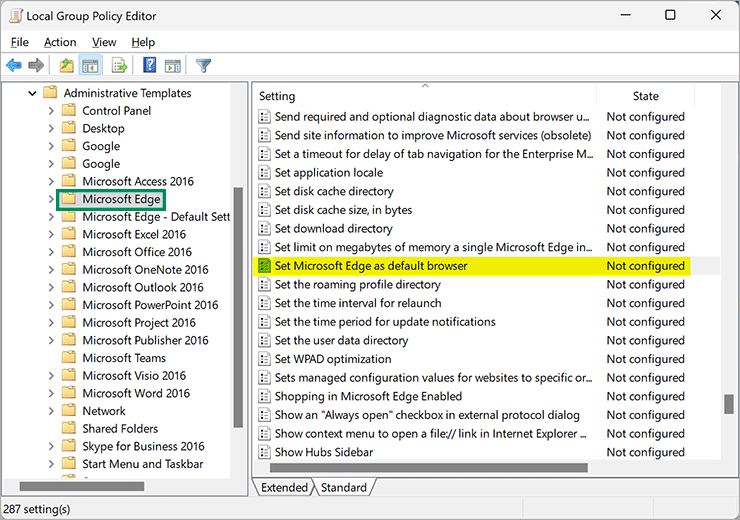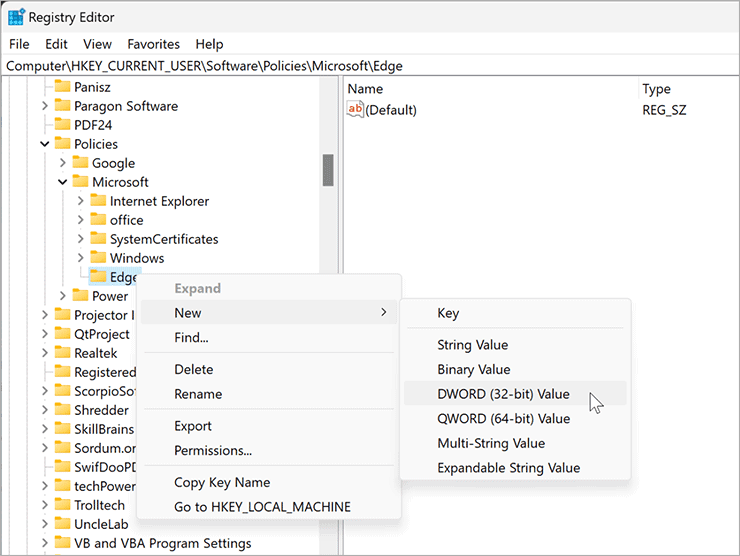Cara Menonaktifkan Edge dari Meminta Menjadi Peramban Default di Windows 11
Artikel tulisansamsul ini akan menunjukan bagaimana cara menonaktifkan Edge dari meminta menjadi peramban default di Windows 11 atau 10. Jika kamu belum menetapkan Edge sebagai browser default di Windows 11 atau 10, saat kamu membuka browser Microsoft Edge, kamu akan diminta untuk mengatur Microsoft Edge sebagai browser default kamu. Namun, jika kamu tidak ingin menetapkan Edge sebagai browser default di PC kamu dan ingin mencegah Microsoft Edge memeriksa dan menampilkan apakah itu browser default, dalam hal ini, artikel ini akan memandu kamu. Menggunakan Editor Kebijakan Grup Lokal atau Editor Registri, kamu bisa menghentikan Edge dari meminta untuk menjadi browser default di Windows 11 atau 10.
Cara Mencegah Edge dari Meminta Menjadi Peramban Default di Windows 11 atau 10 melalui Kebijakan Grup
Untuk mencegah Microsoft Edge meminta untuk menjadi browser default pada Windows 1 atau 10 menggunakan Kebijakan Grup, gunakan langlah-langkah ini:
1. Buka Editor Kebijakan Grup Lokal.
2. Kemudian, navigasikan ke jalur berikut di bilah sisi kiri jendela Kebijakan Grup:
User Configuration > Administrative Templates > Microsoft Edge
3. Di sisi kanan folder Microsoft Edge, klik dua kali pada nama kebijakan Atur Microsoft Edge sebagai browser default.
4. Klik opsi Disabled.
5. Klik tombol Terapkan.
6. Klik tombol OK.
7. Mulai ulang PC kamu untuk menerapkan perubahan.
Cara menghentikan Edge dari Meminta Menjadi Peramban Default di Windows 11 atau 10 melalui Registry Editor
Untuk mencegah Edge meminta untuk menjadi browser default pada Windows 1 atau 10 menggunakan Registry Editor, gunakan langlah-langkah ini:
1. Buka Registry Editor.
2. Kemudian, telusuri ke kunci berikut di registry:
HKEY_CURRENT_USER\Software\Policies\Microsoft
3. Klik kanan pada folder Microsoft dan pilih New > Key.
4. Beri nama kunci yang baru dibuat sebagai Edge.
5. Kemudian, klik kanan pada folder Edge dan pilih New > DWORD (32-bit) Value.
6. Selanjutnya, beri nama reg_dword yang baru dibuat sebagai DefaultBrowserSettingEnabled.
7. Klik dua kali pada DefaultBrowserSettingEnabled dan atur data nilai ke:
- 1 – Izinkan Edge menjadi default.
- 0 – Mencegah Edge menjadi browser default.
8. Klik tombol OK.
9. Terakhir, Mulai ulang PC kamu untuk menerapkan perubahan.
Lebih banyak sumber daya Windows
Untuk artikel yang lebih bermanfaat, cakupan, dan jawaban atas pertanyaan umum tentang Windows 10 dan Windows 11, kunjungi sumber daya berikut:
Windows 11 di Tulisan Samsul - Semua yang harus kamu ketahui
Windows 10 di Tulisan Samsul - Semua yang harus kamu ketahui